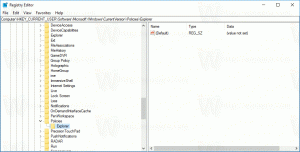अक्षम कैसे करें 'आपके पास नए ऐप्स हैं जो इस प्रकार की फ़ाइल खोल सकते हैं' अधिसूचना
विंडोज 8 में, माइक्रोसॉफ्ट ने प्रोग्राम इंस्टालर के लिए फाइल प्रकारों के साथ स्वचालित रूप से संबद्ध करने की क्षमता को हटा दिया। इसके बजाय, जब आप एक फ़ाइल प्रकार खोलते हैं जिसे आपके पीसी पर कई प्रोग्राम संभाल सकते हैं, तो आपको मेट्रो-शैली टोस्ट अधिसूचना मिलती है: "आपके पास नए ऐप्स हैं जो इस प्रकार की फाइल खोल सकते हैं"। यदि आप इसे क्लिक करते हैं, तो आप उस डिफ़ॉल्ट प्रोग्राम को चुनने में सक्षम होते हैं जिसे आप उस फ़ाइल प्रकार के लिए उपयोग करना चाहते हैं। यदि आप इस कष्टप्रद सूचना से छुटकारा पाना चाहते हैं, तो इस सरल ट्यूटोरियल का अनुसरण करें।
विज्ञापन
इस अधिसूचना में कई समस्याएं हैं। पहला यह है कि यह तब पॉप अप होता है जब उपयोगकर्ता किसी विशेष फ़ाइल प्रकार को खोलता है, न कि जब उस फ़ाइल प्रकार को संभालने वाला कोई प्रोग्राम स्थापित होता है।

इस सूचना से उपयोगकर्ता का कार्यप्रवाह बाधित होता है। एक और समस्या यह है कि अंतिम उपयोगकर्ता को यह पता नहीं हो सकता है कि वास्तव में यह अधिसूचना किस कारण से पॉप अप हुई और उसे अपने डिफ़ॉल्ट कार्यक्रमों को कॉन्फ़िगर करने के लिए अधिसूचना पर क्लिक करना चाहिए। अंत में, यदि आप अपने फ़ाइल संघों को बदलने की योजना नहीं बनाते हैं, तो यह अधिसूचना केवल कष्टप्रद है।
नए ऐप्स के बारे में इस अधिसूचना को अक्षम करने के लिए, आपको एक साधारण रजिस्ट्री ट्वीक लागू करने की आवश्यकता है, जो उपयुक्त समूह नीति सेटिंग को बदल देता है।
- रजिस्ट्री संपादक खोलें (देखें के कैसे).
- निम्न रजिस्ट्री कुंजी पर जाएँ:
HKEY_LOCAL_MACHINE\SOFTWARE\Policies\Microsoft\Windows\Explorer
युक्ति: आप कर सकते हैं किसी भी वांछित रजिस्ट्री कुंजी को एक क्लिक से एक्सेस करें.
- नामक एक नया DWORD मान बनाएँ NoNewAppAlert, और इसे 1 पर सेट करें।

- अब अपने यूजर अकाउंट से लॉग आउट करें और दोबारा लॉग इन करें। या भागो GPUpdate.exe /force नीति सेटिंग्स को अद्यतन करने के लिए लॉग आउट किए बिना एक उन्नत कमांड प्रॉम्प्ट से।
बस, इतना ही। अब विंडोज 8, विंडोज 8.1 और विंडोज 8.1 अपडेट/फीचर पैक में फाइल टाइप को हैंडल करने वाले नए इंस्टॉल किए गए ऐप्स के बारे में टोस्ट नोटिफिकेशन को डिसेबल कर दिया जाएगा।
यदि आप उन्हें वापस सक्षम करते हैं, तो NoNewAppAlert को 0 पर सेट करें या इसे हटा दें।